Კითხვა
საკითხი: როგორ წავშალოთ Bing AI Microsoft Edge-ში?
გამარჯობა. არსებობს გზა, რომ ამოიღოთ Bing AI Microsoft Edge-დან ჩემს Windows კომპიუტერზე?
ამოხსნილი პასუხი
Microsoft Edge არის Microsoft-ის მიერ შექმნილი ვებ ბრაუზერი, რომელიც სტანდარტულად მოდის Windows-თან. ის უზრუნველყოფს უამრავ მახასიათებელს, მათ შორის Bing AI-ს, რომელიც არის ხელოვნური ინტელექტისა და მანქანების კოლექცია სასწავლო ტექნოლოგიები, რომლებიც მომხმარებლებს ეხმარება მიიღონ უფრო ინფორმირებული გადაწყვეტილებები და მიიღონ მეტი ინფორმაცია, რაც მათ სჭირდებათ სწრაფად.
მაიკროსოფტმა დაიწყო თავისი საძიებო სისტემის, Bing-ის ვერსიის ბეტა გაშვება A.I-ის სახით. ჩატბოტი უზრუნველყოფილია GPT-4-ით, OpenAI-ის დიდი ენის მოდელის ChatGPT-ის უახლესი გამეორება, 7 თებერვალს. ამ ახალ Bing AI Chatbot-ს შეუძლია ნებისმიერ შეკითხვაზე პასუხის გენერირება, მომხმარებლების სხვა ვებსაიტებზე მიმართვის გარეშე. Bing AI Chatbot-ს შეუძლია შეადგინოს ელ.წერილი, დაწეროს ესეები ან ლექსები, დაეხმაროს შესყიდვის გადაწყვეტილებებს, შექმნას შედარების სქემები, გააანალიზოს მონაცემები და შეასრულოს სხვა დავალებები.
მიუხედავად იმისა, რომ Bing AI შეიძლება მომგებიანი იყოს მრავალი მომხმარებლისთვის, ზოგიერთმა შეიძლება ამჯობინოს თავიდან აიცილოს იგი. არსებობს რამდენიმე მიზეზი, რის გამოც ვინმეს სურს წაშალოს Bing AI Microsoft Edge-დან. Როგორც მაგალითი:
- კონფიდენციალურობის შეშფოთება: ზოგიერთ მომხმარებელს შეიძლება არ სურდეს, რომ მათი დათვალიერების მონაცემები და პერსონალური ინფორმაცია გამოყენებული იქნას პერსონალიზებული ძიების შედეგების ან რეკომენდაციების უზრუნველსაყოფად.
- მუშაობის პრობლემები: Bing AI-მ შეიძლება შეანელოს Microsoft Edge ან გამოიწვიოს მუშაობის სხვა პრობლემები გარკვეულ მოწყობილობებზე.
- პირადი პრიორიტეტი: ზოგიერთ მომხმარებელს შეუძლია უბრალოდ უპირატესობა მიანიჭოს დათვალიერების უფრო ძირითად გამოცდილებას პერსონალიზებული რეკომენდაციების ან ძიების შედეგების გარეშე.
თუ გაწუხებთ კონფიდენციალურობის ან შესრულების საკითხები, რომლებიც დაკავშირებულია Bing AI-სთან, ან თუ უბრალოდ უპირატესობას ანიჭებთ დათვალიერების ძირითადი გამოცდილება, არსებობს რამდენიმე ვარიანტი Microsoft-დან ამ ფუნქციების გამორთვის ან ამოღების მიზნით ზღვარი. თქვენ შეგიძლიათ მიჰყევით ქვემოთ მოცემულ ნაბიჯ-ნაბიჯ ინსტრუქციებს.
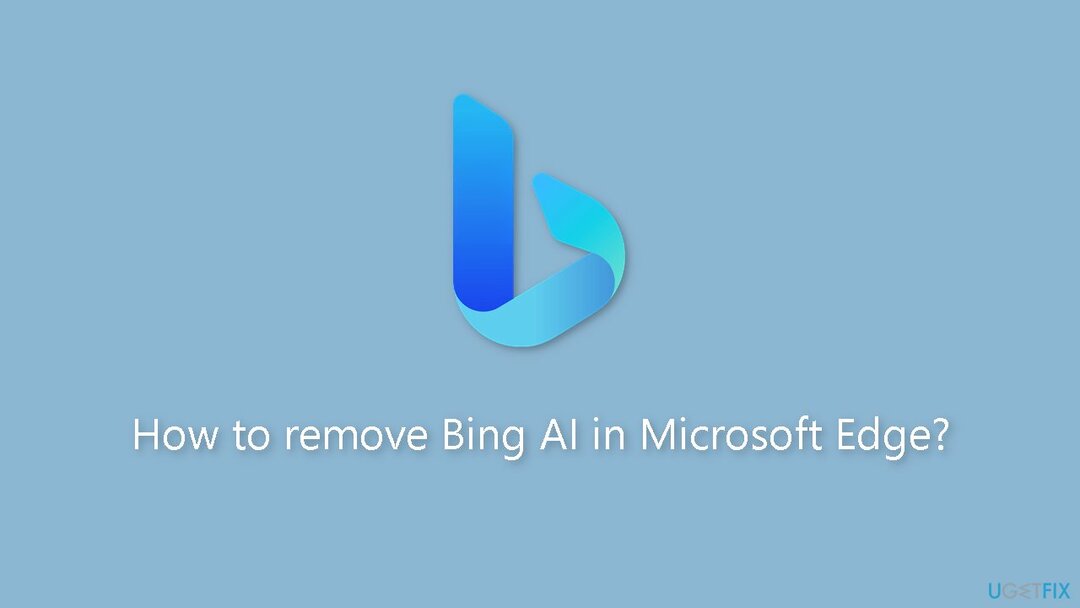
გამოსავალი 1. შეცვალეთ Microsoft Edge პარამეტრები
თქვენი კომპიუტერის მაქსიმალური მუშაობის აღსადგენად, თქვენ უნდა შეიძინოთ ლიცენზირებული ვერსია რესტორო Mac სარეცხი მანქანა X9 სარემონტო პროგრამული უზრუნველყოფა.
- გახსენით Microsoft Edge.
- დააწკაპუნეთ პარამეტრები (სამ წერტილიანი) ღილაკი, რომელიც მდებარეობს ფანჯრის ზედა მარჯვენა კუთხეში.
- აირჩიეთ პარამეტრები ვარიანტი ჩამოსაშლელი მენიუდან.
- Დააკლიკეთ სისტემა და შესრულება.
- Მობრუნება გამორთულია The სტარტაპის გაძლიერება ვარიანტი.
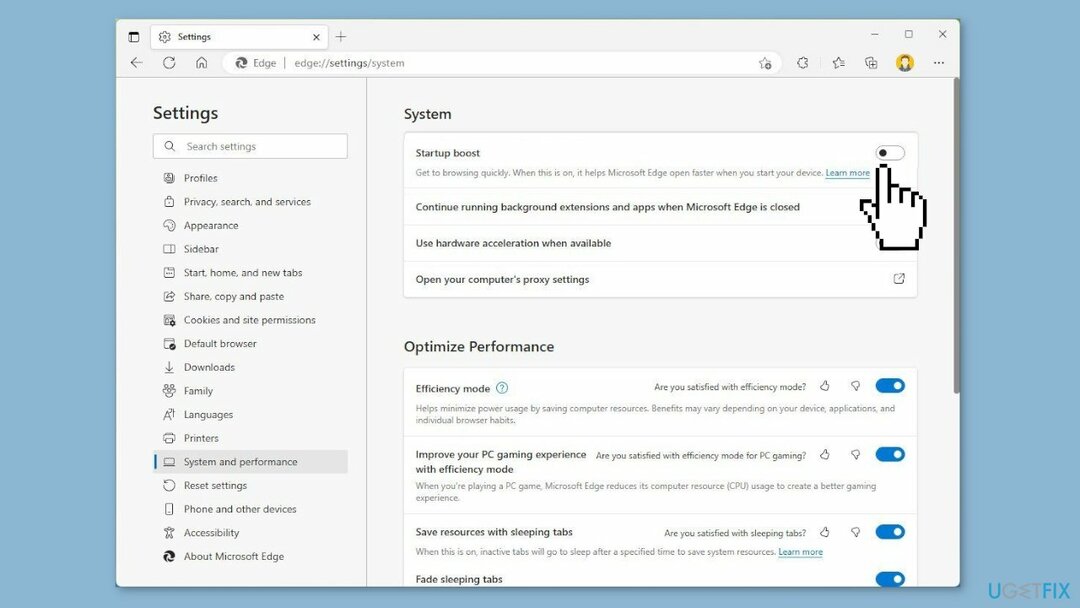
- დააწკაპუნეთ მარჯვენა ღილაკით ზე Microsoft Edge აპლიკაცია ღილაკით დავალების პანელი.
- აირჩიეთ ჩამაგრება დავალების პანელზე ვარიანტი.
- დააწკაპუნეთ მარჯვენა ღილაკით ზე Microsoft Edge აპლიკაციის ღილაკი დავალების პანელი ისევ.
- დააწკაპუნეთ მარჯვენა ღილაკით on Microsoft Edge კონტექსტურ მენიუში.
- აირჩიეთ Თვისებები ვარიანტი.
- ში სამიზნე პარამეტრით, დაამატეთ შემდეგი ვარიანტი სივრცის შემდეგ:
–disable-features=msUndersideButton
- დააწკაპუნეთ მიმართეთ ღილაკი ცვლილებების შესანახად.
- დააწკაპუნეთ კარგი ღილაკი დახურვისთვის Თვისებები ფანჯარა.
გამოსავალი 2. Bing Search-ის დეინსტალაცია
თქვენი კომპიუტერის მაქსიმალური მუშაობის აღსადგენად, თქვენ უნდა შეიძინოთ ლიცენზირებული ვერსია რესტორო Mac სარეცხი მანქანა X9 სარემონტო პროგრამული უზრუნველყოფა.
- Გააღე დაწყება მენიუ.
- დააწკაპუნეთ პარამეტრების ხატულა (გადაცემის ხატი).
- ში პარამეტრების ფანჯარა, დააკლიკეთ აპები.
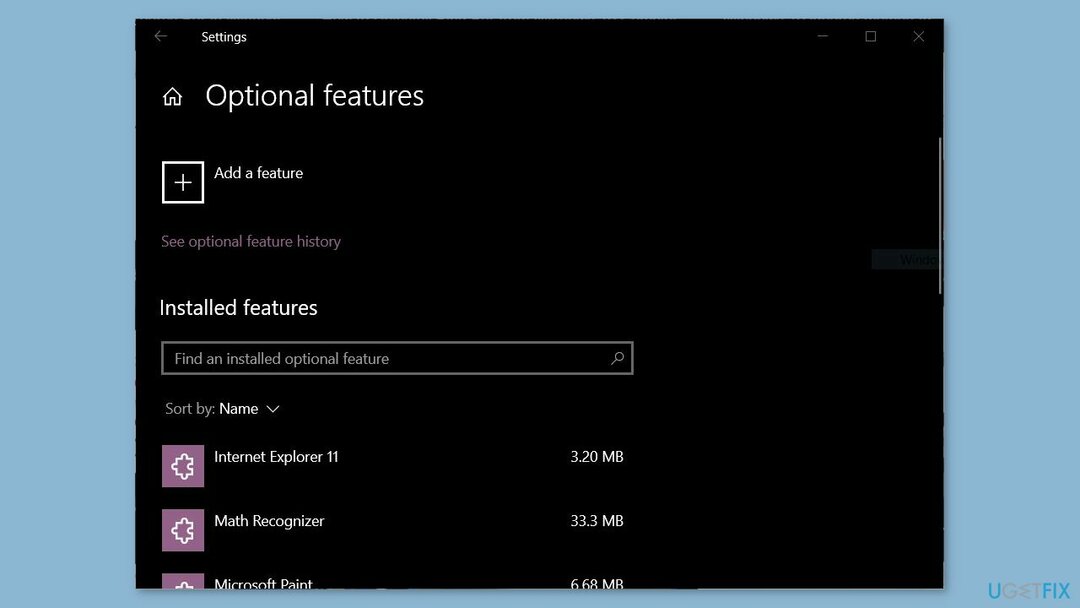
- გადაახვიეთ ქვემოთ და დააწკაპუნეთ არჩევითი მახასიათებლები.
- Ვეძებოთ Microsoft Bing ძებნა დაინსტალირებული არასავალდებულო ფუნქციების სიაში.
- დააწკაპუნეთ Microsoft Bing ძებნა მისი არჩევის ვარიანტი.
- დააწკაპუნეთ დეინსტალაცია ღილაკი.
- მიჰყევით მითითებებს დეინსტალაციის პროცესის დასასრულებლად.
გამოსავალი 3. შეცვალეთ რეესტრი
თქვენი კომპიუტერის მაქსიმალური მუშაობის აღსადგენად, თქვენ უნდა შეიძინოთ ლიცენზირებული ვერსია რესტორო Mac სარეცხი მანქანა X9 სარემონტო პროგრამული უზრუნველყოფა.
- Გააღე დაწყება მენიუ.
- Ძებნა რეგედიტი და დააწკაპუნეთ ზედა შედეგზე გასახსნელად რეესტრის რედაქტორი.
- გადახედეთ შემდეგ გზას:
HKEY_LOCAL_MACHINE\SOFTWARE\Policies\Microsoft
- დააწკაპუნეთ მარჯვენა ღილაკით ზე მაიკროსოფტი გასაღები, აირჩიეთ ახალიდა დააწკაპუნეთ Გასაღები. დაასახელეთ გასაღები ზღვარი და დააჭირეთ შედი.
- დააწკაპუნეთ მარჯვენა ღილაკით ახალშექმნილზე ზღვარი გასაღები, აირჩიეთ ახალიდა დააწკაპუნეთ DWORD 32-ბიტიანი (მნიშვნელობა). დაასახელეთ გასაღები HubsSidebar ჩართულია და დააჭირეთ შედი.
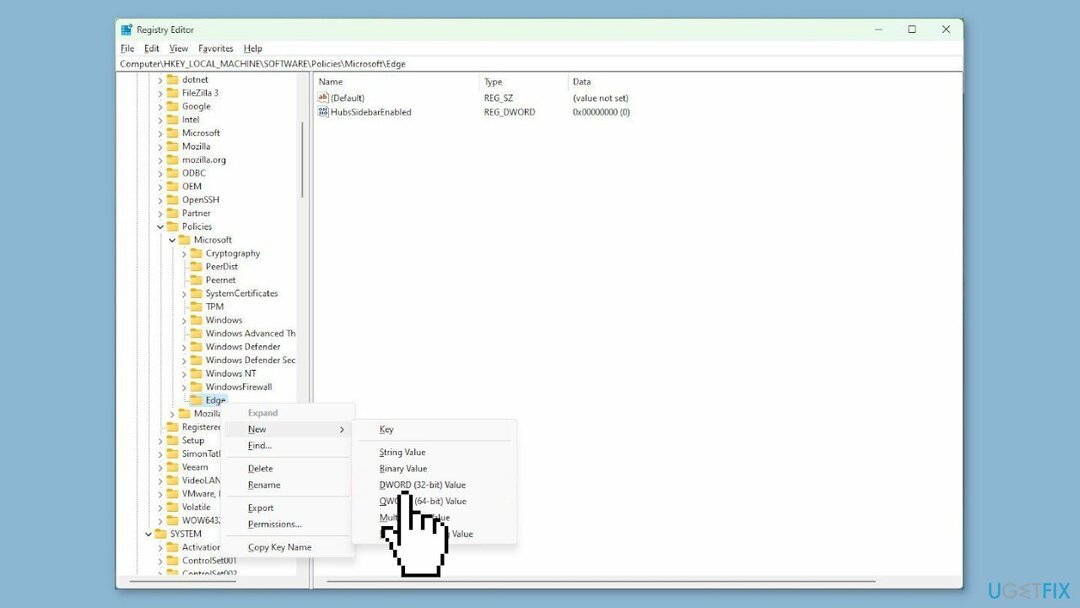
- ორჯერ დააწკაპუნეთ ახალშექმნილზე HubsSidebar ჩართულია გასაღები და დააყენეთ იგი ღირებულება რომ 0. დააწკაპუნეთ კარგი ღილაკი ცვლილებების შესანახად.
- გახსენით Microsoft Edge.
- ჩაწერეთ შემდეგი გზა მისამართის ზოლში და დააჭირეთ შედი:
ზღვარი: // პოლიტიკა
- დააწკაპუნეთ გადატვირთვის პოლიტიკა ღილაკი ვრცელდება ცვლილებები.
- ნაბიჯების დასრულების შემდეგ, Microsoft Edge აღარ უნდა აჩვენოს Bing (აღმოაჩინე) ხატულა ან გვერდითი ზოლი.
გააუმჯობესეთ თქვენი სისტემა და გახადეთ ის უფრო ეფექტურად იმუშაოს
თქვენი სისტემის ოპტიმიზაცია ახლავე! თუ არ გსურთ თქვენი კომპიუტერის ხელით შემოწმება და არ გსურთ იპოვოთ პრობლემები, რომლებიც ანელებს მას, შეგიძლიათ გამოიყენოთ ქვემოთ ჩამოთვლილი ოპტიმიზაციის პროგრამული უზრუნველყოფა. ყველა ეს გადაწყვეტილება გამოცდილია ugetfix.com-ის გუნდის მიერ, რათა დარწმუნდეთ, რომ ისინი ხელს უწყობენ სისტემის გაუმჯობესებას. თქვენი კომპიუტერის ოპტიმიზაციისთვის მხოლოდ ერთი დაწკაპუნებით, აირჩიეთ ერთ-ერთი ეს ინსტრუმენტი:
შეთავაზება
გააკეთე ახლავე!
ჩამოტვირთვაკომპიუტერის ოპტიმიზატორიბედნიერება
გარანტია
გააკეთე ახლავე!
ჩამოტვირთვაკომპიუტერის ოპტიმიზატორიბედნიერება
გარანტია
თუ არ ხართ კმაყოფილი Restoro-ით და ფიქრობთ, რომ მან ვერ გააუმჯობესა თქვენი კომპიუტერი, მოგერიდებათ დაგვიკავშირდეთ! გთხოვთ, მოგვაწოდოთ თქვენს პრობლემასთან დაკავშირებული ყველა დეტალი.
ეს დაპატენტებული სარემონტო პროცესი იყენებს 25 მილიონი კომპონენტის მონაცემთა ბაზას, რომელსაც შეუძლია შეცვალოს ნებისმიერი დაზიანებული ან დაკარგული ფაილი მომხმარებლის კომპიუტერში.
დაზიანებული სისტემის შესაკეთებლად, თქვენ უნდა შეიძინოთ ლიცენზირებული ვერსია რესტორო მავნე პროგრამების მოცილების ინსტრუმენტი.დაზიანებული სისტემის შესაკეთებლად, თქვენ უნდა შეიძინოთ ლიცენზირებული ვერსია Mac სარეცხი მანქანა X9 მავნე პროგრამების მოცილების ინსტრუმენტი.
წვდომა გეო-შეზღუდულ ვიდეო კონტენტზე VPN-ით
პირადი ინტერნეტი არის VPN, რომელსაც შეუძლია ხელი შეუშალოს თქვენი ინტერნეტ სერვისის პროვაიდერს მთავრობა, და მესამე მხარეები არ აკონტროლებენ თქვენს ონლაინს და საშუალებას მოგცემთ დარჩეთ სრულიად ანონიმური. პროგრამული უზრუნველყოფა გთავაზობთ სპეციალურ სერვერებს ტორენტირებისა და სტრიმინგისთვის, რაც უზრუნველყოფს ოპტიმალურ შესრულებას და არ ანელებს თქვენს სიჩქარეს. თქვენ ასევე შეგიძლიათ გვერდის ავლით გეო-შეზღუდვები და ნახოთ ისეთი სერვისები, როგორიცაა Netflix, BBC, Disney+ და სხვა პოპულარული სტრიმინგის სერვისები შეზღუდვების გარეშე, მიუხედავად იმისა, თუ სად ხართ.
არ გადაიხადოთ გამოსასყიდი პროგრამის ავტორებს – გამოიყენეთ მონაცემთა აღდგენის ალტერნატიული ვარიანტები
მავნე პროგრამების შეტევები, განსაკუთრებით გამოსასყიდი პროგრამები, ყველაზე დიდი საფრთხეა თქვენი სურათებისთვის, ვიდეოებისთვის, სამუშაოსთვის ან სკოლის ფაილებისთვის. იმის გამო, რომ კიბერკრიმინალები იყენებენ დაშიფვრის მძლავრ ალგორითმს მონაცემთა ჩასაკეტად, მისი გამოყენება აღარ იქნება შესაძლებელი, სანამ ბიტკოინში გამოსასყიდი არ გადაიხდება. ჰაკერების გადახდის ნაცვლად, ჯერ უნდა სცადოთ ალტერნატივის გამოყენება აღდგენა მეთოდები, რომლებიც დაგეხმარებათ დაიბრუნოთ დაკარგული მონაცემების ნაწილი მაინც. წინააღმდეგ შემთხვევაში, თქვენ შეიძლება დაკარგოთ ფული, ფაილებთან ერთად. ერთ-ერთი საუკეთესო ინსტრუმენტი, რომელსაც შეუძლია აღადგინოს დაშიფრული ფაილების ნაწილი მაინც – მონაცემთა აღდგენის პრო.